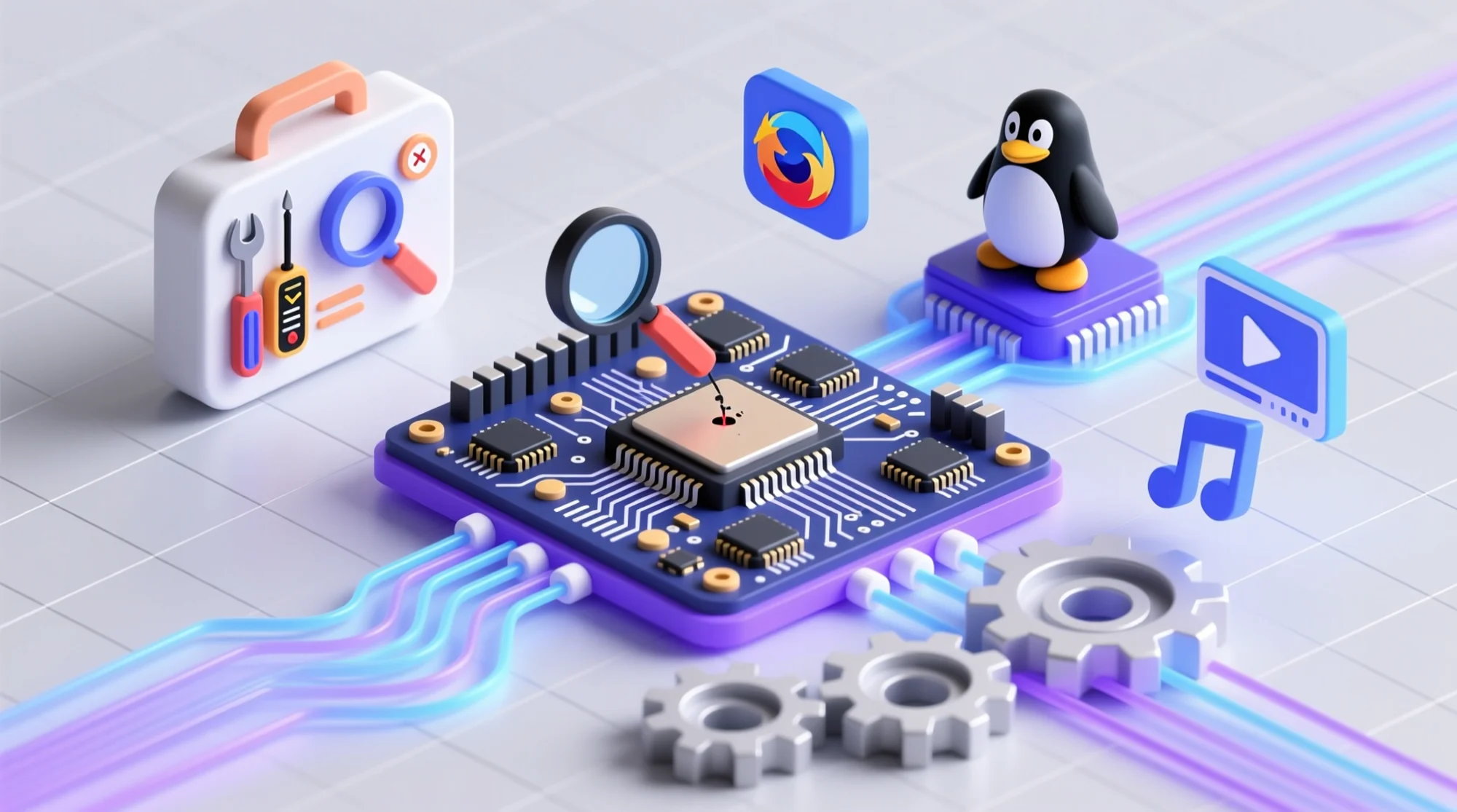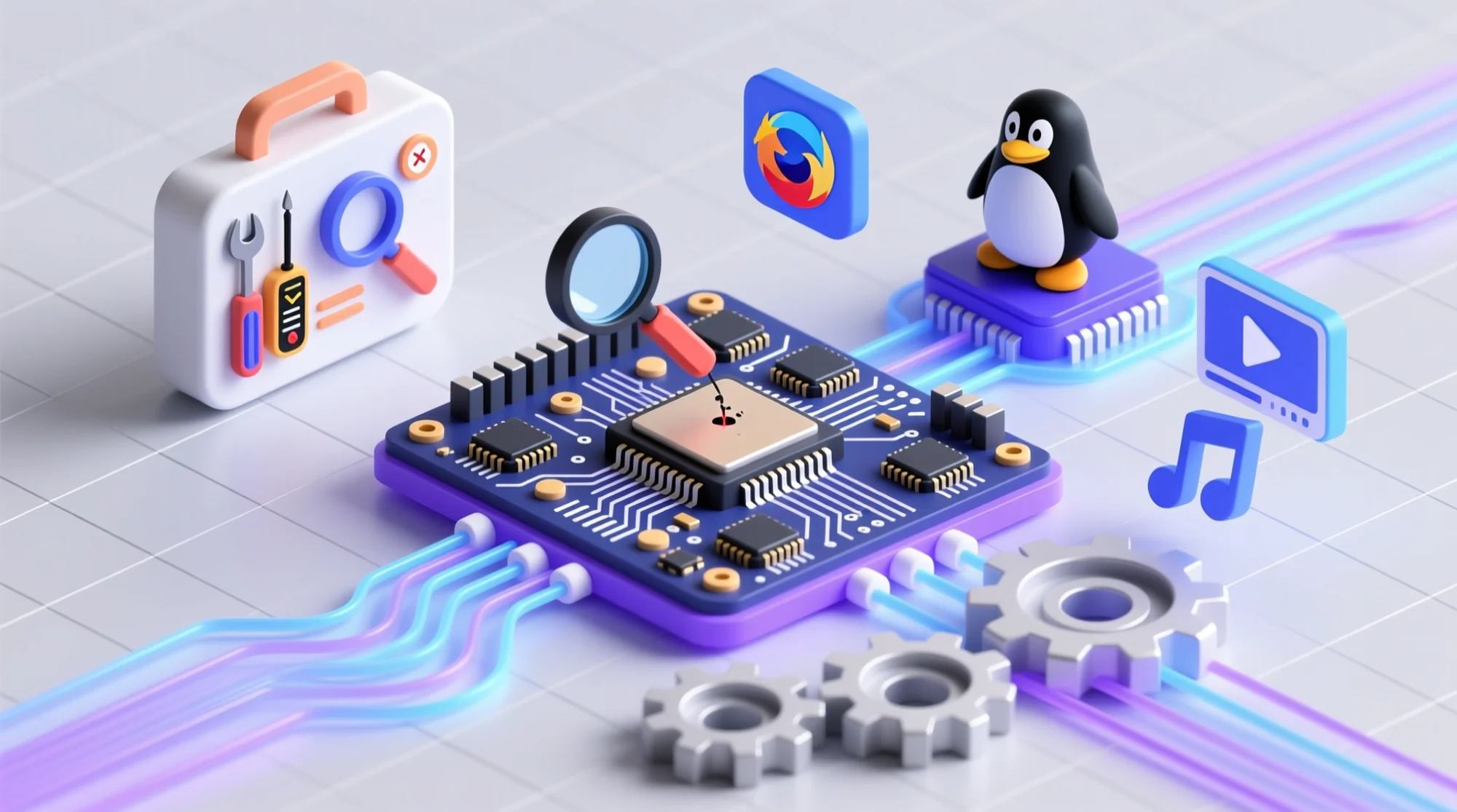Linux 桌面系统故障排查指南(四) - 多媒体处理与中文支持
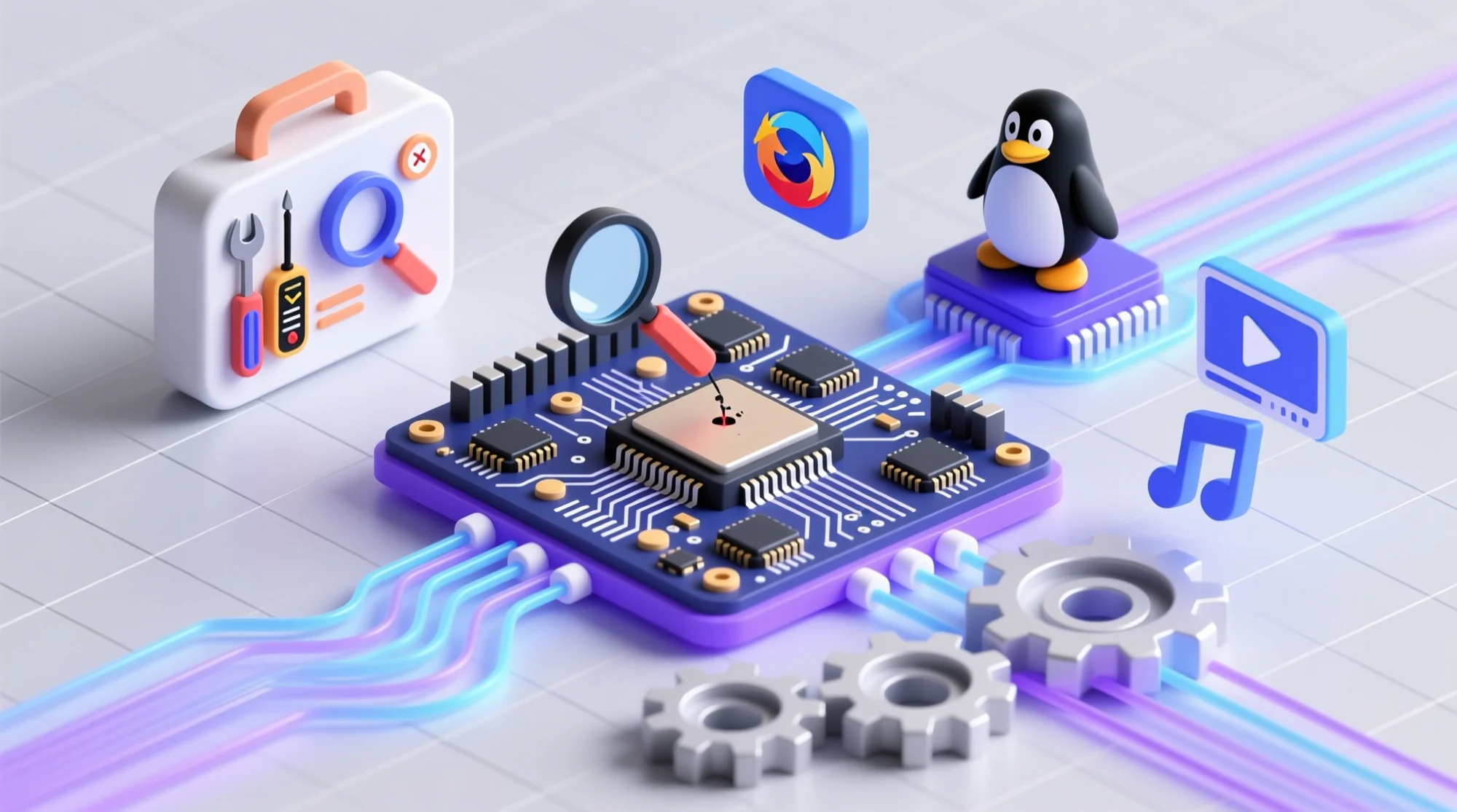
AI 创作声明:本系列文章由笔者借助 ChatGPT, Kimi K2, 豆包和 Cursor 等 AI 工具创作,有很大篇幅的内容完全由 AI 在我的指导下生成。如有错误,还请指正。
前言
Linux 桌面系统的多媒体处理和中文支持涉及多个子系统。音频延迟、字体渲染质量、输入法响应速度等问题看似简单,背后却涉及 PipeWire、fontconfig、fcitx5 等多个组件的协同工作。
本文将深入探讨 Linux 桌面系统的多媒体处理能力,了解 PipeWire 如何统一管理音频和视频,fontconfig 如何优化字体显示,以及 fcitx5 如何提供流畅的中文输入体验。
多媒体处理
现代 Linux 桌面(Wayland) PipeWire 统一处理音频和视频,取代了传统的 PulseAudio 和 JACK。PipeWire 提供了更低的延迟、更好的硬件兼容性,以及统一的媒体处理框架。
1.1 PipeWire 架构概览
PipeWire 作为媒体服务器的核心,连接应用程序和硬件设备,提供音频混合、视频处理和路由功能。它从一开始就定位为"通用多媒体处理框架",而非仅局限于音频,这种设计源于现代多媒体场景(如视频会议、屏幕共享、直播、跨应用媒体协作等)对"音频+视频"统一处理的强需求。Pipewire 支持所有接入 PulseAudio,JACK,ALSA 和 GStreamer 的程序。
核心组件:
- pipewire:核心守护进程,管理媒体流图
- wireplumber:会话管理器,处理设备连接和路由策略
- pipewire-pulse:PulseAudio 兼容层
- pipewire-jack:JACK 专业音频兼容层
- pipewire-alsa:ALSA 兼容层
技术特点:
- 统一架构:同时处理音频、视频、MIDI
- 低延迟:相比 PulseAudio 显著降低音频延迟
- 硬件兼容:支持专业音频设备和消费级硬件
- 安全隔离:通过权限控制保护媒体数据
NixOS 配置:
services.pipewire = {
enable = true;
alsa.enable = true; # ALSA 兼容
pulse.enable = true; # PulseAudio 兼容
jack.enable = true; # JACK 兼容
};
services.pipewire.wireplumber.enable = true;
# 禁用 PulseAudio 避免冲突
hardware.pulseaudio.enable = false;配置文件路径:
/etc/pipewire/pipewire.conf:主配置文件/etc/pipewire/pipewire-pulse.conf:PulseAudio 兼容配置/etc/wireplumber/:WirePlumber 会话管理器配置
1.2 音频处理流程
应用播放音频的典型流程:
- API 连接:应用通过 ALSA / PulseAudio / JACK API 连接到 PipeWire
- 流创建:在 PipeWire 图中创建音频流节点
- 路由决策:WirePlumber 根据策略路由到输出设备
- 音频处理:混合多个应用流,执行格式转换、音量调节、调整音频效果
- 硬件输出:通过 ALSA 驱动将 PCM 数据发送给声卡 DAC,最终输出模拟音频输出
音频节点管理:
# 查看音频设备
pw-cli list-objects | grep -E "(Audio|Sink|Source)"
# 实时监控音频流
pw-top
# 图形界面管理
pavucontrol
# 查看 ALSA 设备
aplay -l
arecord -l音频路由控制:
# 设置默认输出设备
pactl set-default-sink alsa_output.pci-0000_00_1f.3.analog-stereo
# 应用音量控制
pactl list sink-inputs
pactl set-sink-input-volume 123 50%
# 创建自定义连接
pw-cli create-link <source-node> <sink-node>1.3 视频处理与屏幕共享
1.3.1 为什么 PipeWire 要支持视频流处理?
传统 Linux 系统中,音频和视频处理长期处于"各自为战"的状态:
- 音频:由 PulseAudio(桌面)、JACK(专业)等系统负责
- 视频:依赖 V4L2(摄像头捕获)、X11/Wayland(屏幕截图)、GStreamer(流处理)、FFmpeg(编解码)等分散组件
这种碎片化导致了诸多问题:
- 跨应用同步困难:直播时麦克风声音与摄像头画面延迟不一致
- 权限管理混乱:沙盒应用如 Flatpak 访问摄像头/屏幕需单独适配
- 现代场景支持不足:Wayland 下的屏幕共享、HDR 视频渲染缺乏统一支持
- 硬件加速复杂:GPU 编解码需各组件单独对接,兼容性差
PipeWire 的设计初衷就是打破这种割裂:通过一套统一的框架同时管理音频和视频流,让"音频+ 视频"的协作(如会议软件同时捕获麦克风和摄像头、直播工具混合游戏画面与解说声音)变得简单高效。因此,视频处理是其"统一多媒体管道"目标的自然延伸。
1.3.2 PipeWire 视频处理的核心优势
PipeWire 作为现代 Linux 桌面系统的多媒体框架,相比传统方案具有以下核心优势:
统一的"管道"模型:
- 音频流和视频流都被抽象为"节点"
- 通过统一的"节点-端口-连接"模型实现跨应用的音视频混合
- 框架内置时间戳同步机制,确保音视频流始终保持时序一致(延迟误差可控制在毫秒级)
原生适配现代桌面协议:
- 作为 Wayland 官方推荐的多媒体中间层
- 通过与 xdg-desktop-portal 框架协同工作,实现标准化的"授权式"屏幕共享
- 支持 HDR 视频和高分辨率流传输,性能损耗远低于传统 X11 截图
- 遵循 Wayland 安全隔离原则,所有跨应用资源访问都通过用户授权的门户接口
简化沙盒应用权限:
- 通过 Polkit 权限系统集中管理设备访问
- 沙盒应用无需直接操作硬件设备,只需通过 PipeWire API 请求流数据
- 支持动态权限调整
高效硬件加速整合:
- 内置统一的硬件加速抽象层
- 通过 GStreamer 或 FFmpeg 后端自动适配底层硬件加速接口
- 支持"零拷贝"传输,CPU 占用率可降低 50% 以上
灵活的动态路由:
- 允许实时调整视频流路径
- 用户可通过图形工具拖拽节点实现流的动态切换
- 支持自动故障恢复和流的动态转换
1.3.3 Wayland 屏幕共享与 xdg-desktop-portal
在 Wayland 环境中,屏幕共享功能是通过 xdg-desktop-portal 和 PipeWire 协同工作实现的。这与 X11 有很大的不同,后者通过其自身的扩展(如 X11R6 的 XFIXES 扩展)直接访问屏幕内容。
工作原理:
在 Wayland 下,每个应用程序只能访问自己的窗口、键盘鼠标事件等,无法随意截屏或访问全局资源。屏幕共享的完整流程是:
- 应用发起请求:视频会议软件调用
org.freedesktop.portal.ScreenCast接口,请求屏幕共享 - 用户授权:xdg-desktop-portal 显示原生对话框,请求用户确认共享范围(整个屏幕/特定窗口/区域)
- 合成器提供数据:获得授权后,xdg-desktop-portal 通知合成器,合成器将相应的屏幕内容通过 PipeWire 流返回给 xdg-desktop-portal.
- PipeWire 流传输:xdg-desktop-portal 将流信息返回给应用,应用程序通过 PipeWire 接收屏幕数据进行处理和传输
可以看到应用程序只需要先与 xdg-desktop-portal 交互获得 PipeWire 流信息,然后直接访问 PipeWire, 全程都不直接与合成器交互。
协议优势:
- 安全性:基于 xdg-desktop-portal 的授权机制,需要用户明确同意
- 隐私保护:用户可以精确控制共享范围,只共享特定窗口而非整个屏幕
- 性能:直接访问合成器缓冲区,避免额外的内存拷贝
- 兼容性:支持多显示器、不同分辨率和刷新率
- 标准化:所有应用都使用相同的 portal 接口,确保跨桌面环境的一致体验
门户实现要求:
要使用 Wayland 屏幕共享,系统需要安装 DE/WM 所支持的 xdg-desktop-portal 实现。
主流应用支持:目前主流的 OBS、Discord、Zoom、Chrome/Chromium 等应用都已经支持基于 xdg-desktop-portal 的 Wayland 屏幕共享机制。
1.3.4 视频设备管理
摄像头设备管理:
# 查看 PipeWire 视频设备
pw-cli list-objects | grep -i video
# 查看 V4L2 设备
v4l2-ctl --list-devices
# 摄像头格式查询
v4l2-ctl --device=/dev/video0 --list-formats
# 摄像头权限检查
ls -l /dev/video*
groups $USER # 确认在 video 组
# 测试摄像头
ffplay /dev/video0屏幕共享环境配置:
# Wayland 环境检查
echo $WAYLAND_DISPLAY
echo $XDG_SESSION_TYPE
# 设置桌面环境标识(重要!)
export XDG_CURRENT_DESKTOP=sway # 或 gnome, kde, xfce 等
# 检查 PipeWire 服务状态
systemctl --user status pipewire-session-manager
systemctl --user status pipewire
# 检查桌面门户服务
systemctl --user status xdg-desktop-portal
systemctl --user status xdg-desktop-portal-wlr # Sway/Hyprland
# 或
systemctl --user status xdg-desktop-portal-gnome # GNOME1.3.5 视频流处理配置
PipeWire 视频配置:
NixOS 中可通过
services.pipewire.extraConfig.pipewire."10-video"."context.properties"来声明这部分配置。
# 编辑 PipeWire 主配置
vim ~/.config/pipewire/pipewire.conf
# 视频相关配置示例
context.properties = {
# 视频缓冲区配置
default.video.rate = 30
default.video.size = "1920x1080"
# 硬件加速配置
gstreamer.plugins = [
"vaapi" # Intel/AMD GPU 硬件加速
"nvenc" # NVIDIA GPU 硬件加速
]
}1.3.6 视频处理性能优化
硬件加速配置:
# 检查硬件加速支持
vainfo # VA-API 支持检查
nvidia-smi # NVIDIA GPU 状态
# 环境变量设置
export LIBVA_DRIVER_NAME=i965 # Intel GPU
export LIBVA_DRIVER_NAME=radeonsi # AMD GPU
export LIBVA_DRIVER_NAME=nvidia # NVIDIA GPU
# GStreamer 硬件加速测试
gst-launch-1.0 videotestsrc ! vaapih264enc ! mp4mux ! filesink location=test.mp4视频编码优化:
# FFmpeg 硬件加速编码
ffmpeg -f v4l2 -i /dev/video0 -c:v h264_vaapi -b:v 2M output.mp4
# OBS 硬件编码配置
# 设置 -> 输出 -> 编码器选择 "FFmpeg VAAPI" 或 "NVENC"内存和 CPU 优化:
# 调整视频缓冲区大小
vim ~/.config/pipewire/pipewire.conf
context.properties = {
# 减少视频缓冲区延迟
default.video.quantum = 1/30 # 30fps
default.video.min-quantum = 1/30
default.video.max-quantum = 1/15 # 最大 15fps 延迟
}1.4 故障排查
屏幕共享问题:
- xdg-desktop-portal 服务状态:确认门户服务正常运行
- 门户实现安装:检查是否安装了适合的 portal 实现
- 环境变量设置:正确设置
XDG_CURRENT_DESKTOP - 权限配置:检查摄像头和屏幕录制权限
- 合成器支持:确认合成器支持相应的 portal 接口
- 应用兼容性:部分应用需要特定版本的 PipeWire 和 portal 支持
音频设备识别问题:
- 检查设备存在:
aplay -l
arecord -l- 验证 PipeWire 运行:
systemctl --user status pipewire wireplumber
journalctl --user -u pipewire -f- 权限检查:
ls -l /dev/snd/
groups $USER # 确认在 audio 组音频延迟优化:
# 编辑用户配置
vim ~/.config/pipewire/pipewire.conf
# 低延迟配置示例
context.properties = {
default.clock.rate = 48000
default.clock.quantum = 32
default.clock.min-quantum = 32
default.clock.max-quantum = 32
}PipeWire 低延迟配置:
default.clock.rate = 48000 设置音频采样率为 48kHz,平衡音质和性能。48kHz 是专业音频的标准采样率,提供良好的音质同时保持合理的计算开销。相比 44.1kHz 提供更好的音质,相比 96kHz 减少 CPU 和内存使用,适用于大多数音频应用,特别是需要低延迟的实时音频处理。
default.clock.quantum = 32 设置音频缓冲区大小为 32 个样本,约 0.67ms 延迟。较小的缓冲区减少音频延迟,但需要更频繁的音频处理。计算方式:32 样本 ÷ 48000Hz = 0.67ms 延迟,适用于实时音频应用,如音乐制作、游戏、视频会议。
default.clock.min-quantum = 32 设置最小缓冲区大小,防止系统动态调整到更小的值。固定最小缓冲区大小,避免系统在低负载时过度优化导致的不稳定,确保延迟的一致性,避免音频处理的不稳定。
default.clock.max-quantum = 32 设置最大缓冲区大小,防止系统动态调整到更大的值。固定最大缓冲区大小,避免系统在高负载时增加延迟,确保延迟的上限,保持低延迟特性。
延迟优化效果:约 0.67ms 的音频延迟,适合实时应用;适度的 CPU 使用增加,但通常可接受;固定缓冲区大小提供更稳定的音频处理;特别适合音乐制作、游戏、实时通信等对延迟敏感的应用。
注意事项:过小的缓冲区可能导致音频断断续续或 CPU 使用率过高;需要根据具体硬件和应用需求调整参数;某些音频设备可能不支持极小的缓冲区大小。
中文支持
中文支持是中文用户桌面体验的核心组成部分,包括字体渲染配置和中文输入法设置。本章节将详细介绍如何在 Linux 桌面环境中正确配置中文字体和输入法,解决常见的显示和输入问题。
2.1 字体渲染
字体渲染是桌面应用显示质量的关键因素,特别是对于中文用户,CJK(中日韩)字体的正确配置直接影响阅读体验。Linux 桌面通过 fontconfig 系统统一管理字体配置,解决字体匹配、渲染和显示问题。
2.1.1 fontconfig 架构概览
fontconfig 是 Linux 桌面系统的字体配置框架,负责:
- 字体发现:扫描系统字体目录,建立字体索引
- 字体匹配:根据应用请求的字体特征(族名、样式、语言等)选择最合适的字体
- 字体渲染:配置字体渲染参数(抗锯齿、子像素渲染、提示等)
- 字体替换:当请求的字体不存在时,提供合适的替代字体
核心组件:
- fc-cache:字体缓存生成工具
- fc-list:字体列表查询工具
- fc-match:字体匹配测试工具
- 配置文件:XML 格式的字体配置规则
配置文件层次:
# 系统级配置(优先级从高到低)
/etc/fonts/fonts.conf # 主配置文件
/etc/fonts/conf.d/ # 配置片段目录
# 用户级配置
~/.config/fontconfig/fonts.conf # 用户主配置
~/.config/fontconfig/conf.d/ # 用户配置片段2.1.2 CJK 字体配置基础
常见 CJK 字体族:
| 字体族 | 特点 | 适用场景 |
|---|---|---|
| Source Han Sans | Adobe 开源,专业设计 | 现代应用,网页显示 |
| Source Han Serif | Adobe 开源,衬线字体 | 设计软件,印刷 |
| Source Han Mono | 思源等宽字体 | 编程,代码显示 |
| Noto Sans CJK | Google 开源,与 Source Han 为同一字体 | 系统界面,兼容性 |
| WenQuanYi | 文泉驿,轻量级 | 系统界面,终端 |
说明:Source Han 系列和 Noto CJK 系列实际上是同一套字体,只是分别由 Adobe 和 Google 以自己的品牌名发布。
以及一些新兴的开源字体:
| 字体族 | 特点 | 适用场景 |
|---|---|---|
| LXGW WenKai Screen | 霞鹜文楷屏幕版 | 屏幕阅读,文档 |
| Maple Mono NF CN | 中英文等宽字体 | 编程,终端 |
NixOS 字体配置示例:
# configuration.nix
fonts = {
# 禁用默认字体包,使用自定义配置
enableDefaultPackages = false;
fontDir.enable = true;
# 安装常用 CJK 字体和图标字体
packages = with pkgs; [
# 图标字体
material-design-icons
font-awesome
nerd-fonts.symbols-only
nerd-fonts.jetbrains-mono
# Noto 是 Google 开发的开源字体家族
# 名字的含义是「没有豆腐」(no tofu),因为缺字时显示的方框或者方框被叫作 tofu
#
# Noto 系列字族只支持西文,命名规则是 Noto + Sans 或 Serif + 文字名称。
noto-fonts # 大部分文字的常见样式,不包含汉字
noto-fonts-color-emoji # 彩色的表情符号字体
# Noto CJK 为「思源」系列汉字字体,由 Adobe + Google 共同开发
# Google 以 Noto Sans/Serif CJK SC/TC/HK/JP/KR 的名称发布该系列字体。
# 这俩跟 noto-fonts-cjk-sans/serif 实际为同一字体,只是分别由 Adobe/Google 以自己的品牌名发布
# noto-fonts-cjk-sans # 思源黑体
# noto-fonts-cjk-serif # 思源宋体
# Adobe 以 Source Han Sans/Serif 的名称发布此系列字体
source-sans # 无衬线字体,不含汉字。字族名叫 Source Sans 3,以及带字重的变体(VF)
source-serif # 衬线字体,不含汉字。字族名叫 Source Serif 4,以及带字重的变体
# Source Hans 系列汉字字体由 Adobe + Google 共同开发
source-han-sans # 思源黑体
source-han-serif # 思源宋体
source-han-mono # 思源等宽
];
# 字体渲染配置
fontconfig = {
enable = true;
antialias = true; # 启用抗锯齿
hinting.enable = false; # 高分辨率下禁用字体微调
subpixel.rgba = "rgb"; # IPS 屏幕使用 RGB 子像素排列
# 默认字体族配置
defaultFonts = {
serif = [
"Source Serif 4" # 西文衬线字体
"Source Han Serif SC" # 中文宋体
"Source Han Serif TC" # 繁体宋体
];
sansSerif = [
"Source Sans 3" # 西文无衬线字体
"Source Han Sans SC" # 中文黑体
"Source Han Sans TC" # 繁体黑体
];
monospace = [
"Maple Mono NF CN" # 中英文等宽字体
"Source Han Mono SC" # 中文等宽
"JetBrainsMono Nerd Font" # 西文等宽
];
emoji = [ "Noto Color Emoji" ];
};
};
};字体渲染配置参数:
antialias = true 启用字体抗锯齿,让字体边缘更平滑,提升显示质量。通过灰度插值技术平滑字体边缘,减少锯齿效果,显著提升文字显示质量,特别是在高分辨率屏幕上,适用于所有现代显示设备,特别是高分辨率屏幕。
hinting.enable = false 在高分辨率屏幕(如 4K)上禁用字体微调,避免过度渲染。字体微调
(hinting)是为低分辨率屏幕设计的优化技术,在高分辨率下可能造成过度渲染,在高分辨率屏幕上提供更自然的字体显示效果,适用于高分辨率屏幕(通常 200+ DPI),如 4K 显示器、高分辨率笔记本屏幕。
subpixel.rgba = "rgb" 针对 IPS 屏幕的 RGB 子像素排列优化,提升字体清晰度。利用 LCD 屏幕的 RGB 子像素结构,通过子像素渲染技术提升字体清晰度,在 LCD 屏幕上显著提升字体清晰度,减少模糊感,适用于 IPS、TN、VA 等 LCD 屏幕,不适用于 OLED 屏幕。
字体渲染优化效果:抗锯齿和子像素渲染显著提升文字显示质量;在高分辨率屏幕上禁用微调提供更自然的显示效果;合理的字体回退机制确保各种文字的正确显示;优化的渲染配置在提升质量的同时保持良好性能。
重要说明:Source Han 系列(Adobe 发布)和 Noto CJK 系列(Google 发布)实际上是同一套字体,只是分别由 Adobe 和 Google 以自己的品牌名发布。在 NixOS 中,
source-han-sans和noto-fonts-cjk-sans指向的是同一套字体文件。
2.1.3 常见 CJK 字体问题与解决方法
问题 1:中文字符显示为方块或问号
原因:系统缺少中文字体或字体匹配规则不正确
排查步骤:
# 1. 检查已安装的 CJK 字体
fc-list :lang=zh-cn
# 2. 测试字体匹配
fc-match "sans-serif:lang=zh-cn"
fc-match "serif:lang=zh-cn"
# 3. 查看字体详细信息
fc-list | grep -i "noto\|source\|wqy"使用上面提供的示例配置通常可解决问题。
问题 2:中文字体中夹杂日语字体
原因:CJK 字体通常包含中文、日文、韩文字符,当系统缺少专门的中文字体时,会使用包含日文字符的 CJK 字体,导致中文字符显示为日语字形。
排查步骤:
# 检查当前使用的字体
fc-match "sans-serif:lang=zh-cn"
fc-match "serif:lang=zh-cn"
# 查看字体包含的语言支持
fc-list :lang=zh-cn
fc-list :lang=ja解决方法:
# configuration.nix
fonts.fontconfig = {
enable = true;
defaultFonts = {
sansSerif = [
"Source Han Sans SC" # 简体中文优先
"Source Han Sans TC" # 繁体中文备选
"Source Sans 3" # 西文备选
];
serif = [
"Source Han Serif SC" # 简体中文优先
"Source Han Serif TC" # 繁体中文备选
"Source Serif 4" # 西文备选
];
};
};2.1.4 字体调试与优化工具
字体信息查询:
# 列出所有字体
fc-list
# 按语言过滤字体
fc-list :lang=zh-cn
fc-list :lang=en
# 查看字体详细信息
fc-list -v "Source Han Sans SC"
fc-list -v "LXGW WenKai Screen"
# 测试字体匹配
fc-match -v "sans-serif:lang=zh-cn"
fc-match -v "serif:lang=zh-cn"
fc-match -v "monospace:lang=zh-cn"字体渲染测试:
# 临时安装字体测试工具
nix shell nixpkgs#pango
# 创建测试文本文件
echo "中文测试 Chinese Test 123" > test.txt
# 使用不同字体渲染测试
pango-view --font="Source Han Sans SC 12" test.txt
pango-view --font="LXGW WenKai Screen 12" test.txt
pango-view --font="Maple Mono NF CN 12" test.txt2.2 中文输入法
现代 Linux 桌面主要使用 fcitx5 作为中文输入解决方案,它通过插件系统支持多种输入引擎,并与图形环境深度集成。
2.2.1 输入法框架架构
核心组件:
- fcitx5-daemon:主守护进程,管理输入法状态
- 输入引擎:拼音、五笔、仓颉等具体输入法实现
- 图形前端:负责候选词界面显示
- 配置工具:fcitx5-configtool 提供图形化配置
配置文件路径:
~/.config/fcitx5/config:主配置文件~/.config/fcitx5/profile:输入法引擎配置~/.config/fcitx5/conf/:各输入法引擎的详细配置
2.2.2 Wayland 原生输入法流程
Wayland text-input 协议流程:
- 按键捕获:键盘事件首先到达 Wayland 合成器
- 协议通信:合成器通过 text-input 协议与客户端应用通信
- 输入法服务:fcitx5 作为 Wayland 输入法服务接收事件
- 候选生成:fcitx5 处理按键并生成候选词
- 候选显示:通过 Wayland 协议在光标位置显示候选窗口
- 文本提交:用户选择后通过 text-input 协议提交最终文本
text-input 协议有 v1 跟 v3 两个版本,目前(2025-09)Electron/Chrome 以及其他大部分程序框架都已经支持了 text-input-v3. 桌面环境方面所有主流 Compositor 也都支持 text-input-v3. 所以目前 wayland 下输入法的可用性已经很高了。
2.2.3 X11 / XWayland 输入法流程
XWayland 使用场景:
- 尚未支持 Wayland 的旧版应用
- 需要特定 X11 功能的专业软件
- 通过应用启动脚本单独设置环境变量
XWayland 应用输入流程:
- 按键捕获:键盘事件首先进入 Wayland 合成器(Hyprland、KWin 等)。
- 事件转发给 XWayland(例如xwayland-satellite)
- 如果目标是 X11 应用窗口,合成器会将事件交给 XWayland。
- XWayland 将 Wayland 输入事件转换为 X11 协议事件(如
KeyPress/KeyRelease),并交付给目标应用。
- 应用侧的输入法模块拦截事件
- X11 应用(GTK/Qt 程序)内部加载了 fcitx5-gtk / fcitx5-qt 插件(通常根据环境变量加载,后面会介绍这些环境变量)。
- 这些插件拦截来自 XWayland 的键盘事件,并通过 D-Bus 将事件上报给 fcitx5。
- 此时应用相当于是「把键盘输入交给 fcitx5 代管」。
- fcitx5 处理输入逻辑
- fcitx5 收到键盘序列后,进入输入法逻辑:拼音解析、候选词生成。
- fcitx5 控制候选窗口的显示位置(通常跟随输入光标),候选窗口本身可能是 X11 窗口(由 fcitx5 自己创建,并通过 XWayland 显示)。
- 输入结果返回应用
- 当用户选定候选词后,fcitx5 通过 D-Bus 调用 IM 插件接口直接把确认后的字符串传给应用。
- 应用的 IM 插件收到字符串后,调用应用内的「输入上下文 API」插入文本。
- 在应用看来,它就像直接得到了「输入了一串中文」的事件。
XWayland 环境变量设置:
# GTK 应用使用 fcitx(通过 GTK IM 模块)
export GTK_IM_MODULE=fcitx
# Qt 应用使用 fcitx(通过 Qt IM 模块)
export QT_IM_MODULE=fcitx
# X11 应用使用 fcitx(通过 XIM 协议)
export XMODIFIERS=@im=fcitx输入法机制说明:
GTK IM 模块、Qt IM 模块以及 XIM 协议,都是 X11 下的东西,在 wayland 下只需要 text-input 协议即可,不需要这些幺蛾子。
2.2.4 混合环境管理策略
推荐配置策略:
默认 Wayland 优先:
- 让现代应用使用原生 Wayland text-input 协议
按需 XWayland:
- 使用
GDK_BACKEND=x11强制特定应用使用 XWayland - 为特定应用创建启动脚本设置 IM_MODULE 相关环境变量
- 使用
应用启动脚本示例:
#!/bin/bash
# 强制特定应用使用 XWayland
export GTK_IM_MODULE=fcitx # 使用 GTK IM 模块
export QT_IM_MODULE=fcitx # 使用 Qt IM 模块
export GDK_BACKEND=x11 # 强制使用 X11 后端
your-application2.2.5 故障排查与优化
输入法无响应问题:
进程状态检查:
ps aux | grep fcitx5 systemctl --user status fcitx5环境变量验证(仅 xwayland 场景):
echo $GTK_IM_MODULE $QT_IM_MODULE $XMODIFIERS echo $XDG_RUNTIME_DIR $DBUS_SESSION_BUS_ADDRESSD-Bus 通信检查:
busctl --user tree org.fcitx.Fcitx5 dbus-monitor --session "interface='org.fcitx.Fcitx5'"诊断工具使用:
fcitx5-diagnose fcitx5-configtool
候选框显示问题:
Wayland 原生应用排查:
# 检查 Wayland 环境 echo $WAYLAND_DISPLAY $XDG_RUNTIME_DIR # 检查 text-input 协议支持 wayland-info | grep text-input # 查看合成器日志中 text-input 相关错误 journalctl --user -u fcitx5XWayland 应用排查:
# 检查 XWayland 环境变量 echo $GTK_IM_MODULE $QT_IM_MODULE $XMODIFIERS # 检查 XWayland 连接 echo $DISPLAY # 验证 XIM 连接 xdpyinfo | grep -i input权限和会话检查:
# 确认 fcitx5 在正确的用户会话中运行 loginctl show-session $(loginctl | grep $USER | awk '{print $1}') # 检查 D-Bus 会话 echo $DBUS_SESSION_BUS_ADDRESS应用兼容性:
- Wayland 应用:部分应用需要重新启动才能识别输入法
- XWayland 应用:需要正确设置 XMODIFIERS 环境变量
- 混合环境:某些应用可能在不同环境下表现不同
性能优化:
# 调整 fcitx5 配置
vim ~/.config/fcitx5/profile
# 禁用不需要的输入引擎
# 减少候选词数量提高响应速度
# 云拼音配置
vim ~/.config/fcitx5/conf/cloudpinyin.conf特殊场景处理:
多显示器环境:
- Wayland:候选框通常能正确跟随光标位置
- XWayland:候选框可能在错误屏幕显示,需要调整 X11 配置
高分屏适配:
- Wayland:自动适配系统缩放比例
- XWayland:可能需要手动设置
GDK_SCALE或QT_SCALE_FACTOR
游戏和全屏应用:
- Wayland:部分游戏可能需要
gamescope等工具 - XWayland:传统全屏游戏通常工作正常
- Wayland:部分游戏可能需要
终端应用:
- Wayland 终端:需要终端模拟器支持 text-input 协议
- XWayland 终端:使用 X11 的 XIM 协议或 GTK/Qt IM 模块
总结
本文详细介绍了 Linux 桌面系统的多媒体处理能力,重点阐述了 PipeWire 如何统一管理音频和视频,以及 fontconfig 和 fcitx5 如何提供完善的中文支持。
PipeWire 的革命性意义
PipeWire 支持视频流处理,本质是为了解决 Linux 多媒体生态中长期存在的"音频-视频割裂"“传统协议适配困难"“沙盒权限复杂"等问题。相比传统方法,它通过统一管道模型、原生适配现代桌面、简化权限管理、整合硬件加速、动态路由等特性,让视频流的捕获、传输、处理和协作变得更高效、更安全、更易用。
如今,PipeWire 已成为 Linux 桌面视频处理的事实标准(如 GNOME 45+、KDE Plasma 6 均默认依赖),未来还将进一步整合 AI 处理(如实时美颜、降噪)等新功能,成为连接硬件、应用与用户的"多媒体中枢”。
中文支持的重要性
中文支持方面,虽然配置稍微复杂一些,但一旦搞定就基本不用再操心了。fontconfig 的字体匹配机制和 fcitx5 的输入法框架为中文用户提供了完整的桌面体验。
下一篇文章我们会聊聊网络架构,看看系统是如何处理网络连接和管理的。